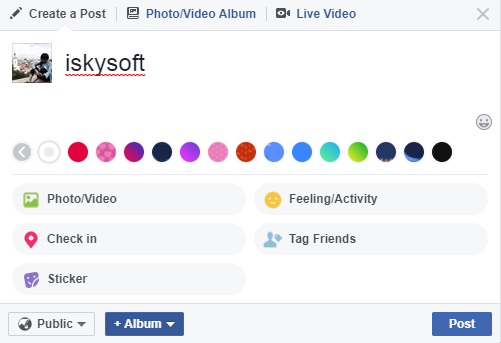Как да качите HD видео към facebook от моя computer?
HD клипове са с добро качество и интересно за гледане. Някои хора може просто игнорира видео, можете да споделите на Facebook, ако те са с лошо качество. За да гарантира, че поддържа HD видео при качването им на Facebook, има неща, които трябва да разгледа. Когато експортирате от редактиране софтуер гарантира, че форматите са в MOV или MP4 с AAC аудио. Освен това гарантира, че съотношението е по-малко от 1280px освен на кадрите е 30fps. Друго важно нещо е да се запази видео кратко и малък размер, който е по-малко от 4 ГБ. Нещо повече от 120 минути дълго може да не е с добро качество.
Част 1. Лесен начин за качване на видео HD на Facebook
Удобен начин за качване на видео HD Facebook използва UniConverter за Mac или Windows. С този софтуер конвертор можете да конвертирате видео, редактирате и да ги споделите на Facebook, Vimeo и Youtube. Uplaoding HD видео към Facebook е лесно и бързо и ние ще ви покажем как да ги качите. Но преди това е важно да се подчертае характеристиките на UniConverter.
UniConverter - Видео конвертор
Получите най-добрият инструмент за конвертиране и качите HD видео към Facebook:
- Ви позволи да директно да конвертирате медийни файлове за Facebook, YouTube и Vimeo поддържан формат за улесняване на качване на видео.
- Конвертиране несъвместими аудио и видео формати съвместими с уеб сайтове, използвайки неговите вградени настройки за споделяне на такива Facebook, YouTube и др.
- Оборудвани с видео основни функции за редактиране като изрязване, завъртане, разцепването, изрязване, регулиране на яркостта и пропорциите.
- Превръщам DVD формати към популярни файлови формати, запишете видео DVD диск и копиране на DVD файл като резервна. Поддържаните формати DVD са DVD диск, DVD папка, ISO, DVD IFO файла.
- Изтегляне на видеоклипове от 1000 + онлайн споделяне на видео или музика сайтове като YouTube за prefreed формат и качество.
Как да качите HD видео към Facebook, използвайки UniConverter
Както сте видели UniConverter за Mac или Windows е повече от видео/аудио конвертор. Тя също може да конвертирате видео файлове в Facebook поддържа формат директно. С това се каза нека сега погледнете стъпка по стъпка ръководство за това как да качите HD видео към Facebook.
Стъпка 1. Импортиране на HD видео клипове
Стартиране iMedia iSkysoft конвертор Делукс за Mac, след като сте го качили на програмата. Елементарна гледна начин на качване на видео към програмата се използва плъзгане и капка опция. Можете също да щракнете върху бутона "Добавяне на файлове" в горния ляв ъгъл и изберете HD видео, което искате да споделите от вашия компютър. От иконата падащото меню до можете да импортирате видео директно от вашите мобилни устройства или видеокамера.

Стъпка 2. Конвертиране в Facebook подкрепа формат
След импортирането на видеото в програмата, движите курсора към главното меню и превъртете до Facebook опцията в списъка изходен формат, от където можете да направите допълнителни настройки за аудио/видео файл като битрейт, кадрите, проба курс , канал, качество и др. След като всички настройки завърши, върнете в главния прозорец и натиснете "Convert" бутон или "Преобразуване на всички" бутона в долния десен ъгъл.

Стъпка 3. Влезте в и качване на видео към Facebook
Сега отивам към Facebook във всеки браузър, въведете данните на вашия Facebook акаунт и след това намерете конвертират видео в yoru Mac или Windows PC. С UniConverter ще никога във формат проблем на Facebook качване на видео. Защо да търсим друг софтуер, докато този софтуер ви позволява да редактирате, изтегляне, конвертирате и споделяте вашите videos?
Част 2. Как да качите HD видео на Facebook
Когато отваряте Facebook профил на вашия браузър, можете лесно да качите HD видео. Ето и стъпките за постигане на това.
Стъпка 1. Отидете на "Поверителност и настройки" на Facebook в горния десен ъгъл и гарантира, че под видео сте активирали ап да се качите HD видео.
Стъпка 2. Отидете на "Home". В началото на страницата на Facebook новини feed щракнете върху "Фото/видео".
Стъпка 3. Следващата стъпка е да изберете HD видео и качване.
Стъпка 4. Можете след това да добавите някои описание на видеоклипа и накрая го публикувате на Facebook.